С помощью автоматической подсказки можно сузить результаты поиска до возможных соответствий при вводе текста.
Отображаются результаты для
Вместо этого искать
Вы имели в виду:
Присоединяйтесь и станьте частью нашего Сообщества!
- Сообщество
- Домашние Кинотеатры
- Телевизоры
- Как убрать информационный баннер на телевизоре KDL.
- Подписка на RSS-канал
- Отметить тему как новую
- Отметить тему как прочитанную
- Выполнить отслеживание данной Тема для текущего пользователя
- Закладка
- Подписаться
- Отключить
- Страница в формате печати
Как убрать информационный баннер на телевизоре KDL-43WD753?
Исследователь
- Отметить как новое
- Закладка
- Подписаться
- Отключить
- Подписка на RSS-канал
- Выделить
- Печать
- Сообщить о недопустимом содержимом
февраля 2017
февраля 2017
Как убрать информационный баннер на телевизоре KDL-43WD753?
Проблема следущая: при подключение ПК к телевизору (модель KDL-43WD753) по кабелю HDMI, во время работы с компьюетром постоянно, с интервалом в каждые 30 сеунд вылезает информационный баннер (см. фото).
Искал — Настройки системы => Информационный баннер как советуют в других топиках, не нашел такого раздела.
В инструкции к телевизору мною так же ничего не найдено. Слова «информационный баннер» встречаются во всей инструкции всего один раз и не в том контексте.
Подскажите пожалуйста как избавиться от этого баннера, хорошо бы что бы он во время просмотра ТВ не появлялся (с информацией о канале и текущей передаче).
- Все темы форума
- Предыдущая тема
- Следующая тема
1 УТВЕРЖДЕННОЕ РЕШЕНИЕ
Утвержденные решения
profile.country.RU.title
Community Team
- Отметить как новое
- Закладка
- Подписаться
- Отключить
- Подписка на RSS-канал
- Выделить
- Печать
- Сообщить о недопустимом содержимом
января 2018
января 2018
Информационный баннер появляется при каждом изменении статуса HDMI подключения — изменение формата сигнала (например, если на ПК или приставке запускается игра, которая физически переключает видеорежим приставки).
Также баннер появляется при пропадании и появлении звука. Когда приставка или ПК при отсутствии звука совсем отрубает звуковой тракт. Соответственно, когда какой-то звук воспроизводится — ПК или приставка опять инициализируют звуковой тракт, и баннер выскакивает.
В итоге такой симптом может быть следствием:
1) нестабильного соединения кабелем — попробуйте другой кабель или перевоткнуть кабель в другой HDMI разъём телевизора или плотнее его вставить в ПК или приставку
2) Прекращением вывода аудиосигнала компьютером или приставкой (особенно этим страдают разные Android-приставки) при отсутствии звука. Обычно потребительские HDMI-устройства (игровые приставки, BD-плееры и пр) даже при отсутствии звуков всё равно выводят на HDMI постоянно аудиосигнал с тишиной (т.е. не меняют состояние HDMI-соединения), а вот некоторые видеокарты и Android-приставки — нет. Тут уже нужно смотреть в настройках видеокарты ПК или HDMI выхода устройства — чтобы они при тишине не отключали совсем аудио. С видеокартами проще — достаточно обновить драйвер.
Источник: www.community-kz.sony
Как убрать сообщение с телевизора
Приобрел LED телевизор Samsung UE32F4510. настроил. Меня интересует как убрать всплывающие окна при просмотре :сначало DV3T2 и Сl +потом Smart-tv UE32F4510 и. т. д.
Очень отвлекает от просмотра телевизора.
Параметр Демонстрация можно также отключить в меню Сервис (Сервис > Демо > Выкл. ) .
Если Настройка неактивна (серого цвета) , то выберите в качестве источника ТВ, на пульте нажмите кнопку «SOURCE».
Нажать кнопку tools, выбрать e-pop, и отключить
могу рассказать как убрать всплывающие окна у тв GOLDSTAR LT-43T600F/ пишу поэтапно сначало настройки -система-местоположение (ДОМАШНИЙ МАГАЗИН ДЕМОНСТРАЦИЯ.) выбираем домашний.
Как убрать всплывающее окно в телевизоре. оно мешает смотреть телевизор.
Вопрос тот же как убрать всплывающие окна, постоянно висят, режим домашний.

Скажите пожалуйста как это убрать, на телевизоре Самсунг.

Как убрать рекламу по краям экрана на телевизоре Smart TV .Если у вас на экране телевизора постоянно появляется реклама вашего телевизора то возможно что при первой настройки вашего телевизора Smart TV вы не выбрали режим ДОМ и стоит режим МАГАЗИН и он поэтому постоянно рекламирует ваш телевизор в демонстрационном режиме
Для того чтобы отключить демонстрационный режим.


Выполнив действия реклама телевизора перестанет надоедать вам.
Спасибо большое.три месяца мучила эта реклама снизу и слева экрана телевизора. Благодаря вашей статье все исправила менее чем за одну минуту. Нужно в общих настройках, где выбираете язык, страну, подключение, и режим телевизора «дома»или в «магазине» выбрать дом. И все проблема решена.
Блин не нашел я этот пункт где надо выбирать дом чтобы избавиться от рекламы по краям телевизора лж,я сделал все попроще зашел и сбросил все настройки до заводских и там когда водишь данные, как раз и появляется меню выбора просмотра дома или магазин, выбрал дом и выполнил настройку там везде есть подсказки так что вот так я решил проблему с рекламой на экране телевизора
Что такое голосовой помощник


Порядок действий по отключению
Для телевизоров Samsung
Разберёмся, как отключить ненужное голосовое сопровождение, и попробуем применить наши знания на практике для начала на телевизоре Samsung.
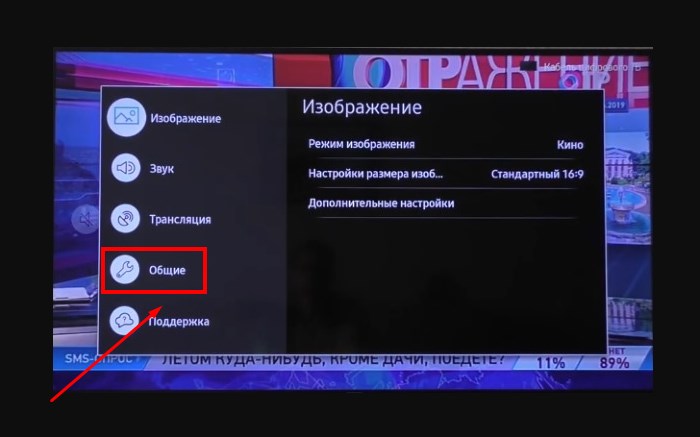
Путь для английских версий меню будет выглядеть так: Settings → General → Accessibility → Voice Guide Settings → Voice Guide.
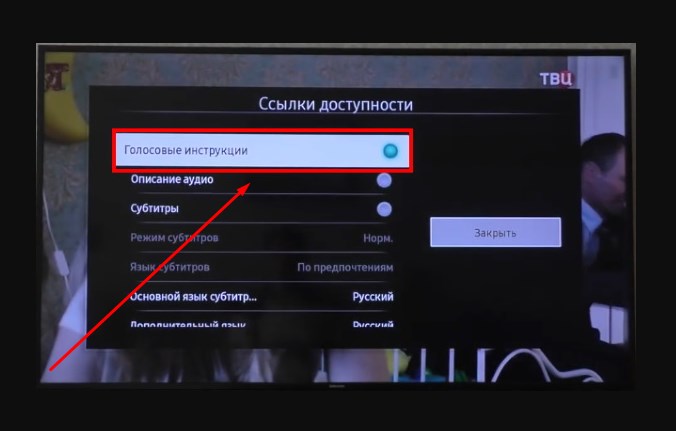
Модель и серийный номер телевизора можно посмотреть либо на заводской табличке на задней панели устройства, либо из меню: Поддержка → Обращение в Samsung. На момент выхода статьи серийный номер в меню указывается только для моделей серий H, J, K, M, N, Q, LS, R, T. Зная модель и серийный номер, с ресурса Samsung Download Center можно скачать мануал с описаниями всех меню именно для вашего устройства.
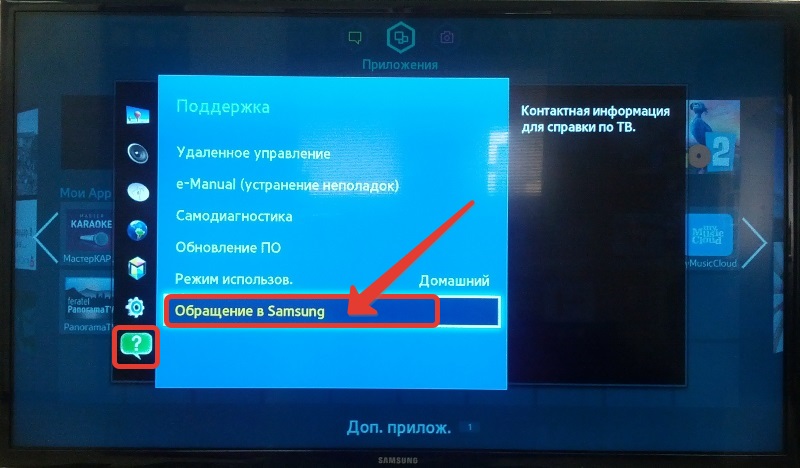

Для телевизоров LG
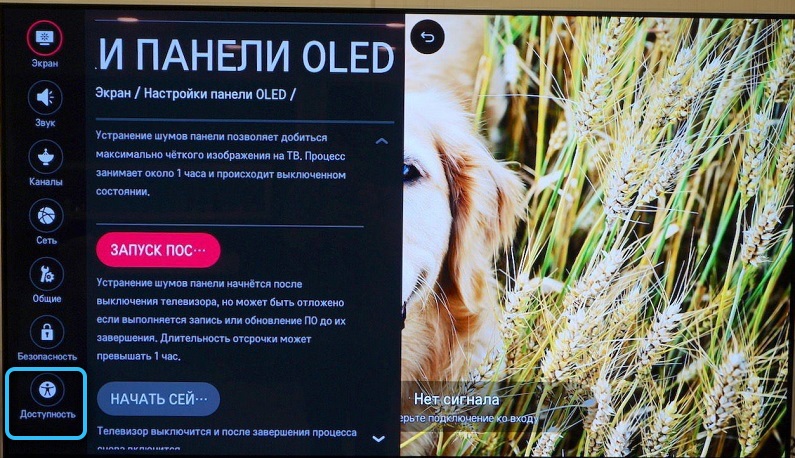
В телевизорах LG команда заметна тем, что отключает свободное движение курсора по меню — если вы видите, что какие-то функции, требующие свободного перемещения курсора, стали недоступны, проверьте настройки аудио-описаний. При включении функции обычно появляется подсказка, предупреждающая о том, что подвижность курсора будет ограничена.
Для некоторых регионов настройка может быть недоступна, а в некоторых — может также предлагать дополнительный переключатель громкости и скорости аудио-описаний.
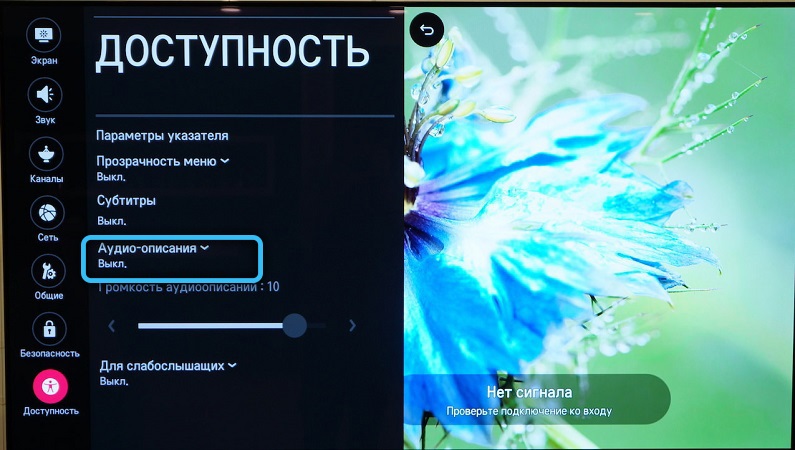
Путь для меню на английском: Settings → Accessibility → Audio Guidance.
Как включить голосовое сопровождение
Идём в те же меню, совершаем те же действия, но вместо выключения — включаем. Когда эта функция включена, любое рядовое действие на вашем телевизоре (переключение канала, уменьшение или увеличение громкости) будет сопровождаться голосовым комментарием, а соответствующая строчка меню обычно будет выделена зелёным цветом.
Надеемся, эта статья дала исчерпывающий ответ на ваши вопросы касательно голосового сопровождения Smart TV. Если у вас остались какие-либо вопросы — оставляйте комментарии, мы вам обязательно ответим.

При включении live tv поспоянно всплывает окно mi smart tv что очень мешает. Кто то сталкивался? Как убрать?


Скорее всего Вам достался ТВ с витрины. Для отключения всплывающей рекламы вам нужно отключить «ДЕМО режим» или выбрать размещение телевизора «Дома» в «Магазине». Если не найдете, сбросьте его до заводских настроек и настройте заново сами. При таком способе настройки реклама всплывать не будет.
- Сообщение об известном человеке пензенской области
- Сообщение по теме природа и климат германии
- Выберите нужный вариант закодированное сообщение получилось короче при использовании кода
- Информационное сообщение фстэк россии
- Сообщение по фильму непобедимый 1983
Источник: obrazovanie-gid.ru
Как убрать рекламу в правом нижнем углу рабочего стола, Chrome, Opera, Яндекс Браузера, Mozilla Firefox?
В этой статье я расскажу, как навсегда избавиться от всплывающей рекламы в правом нижнем углу рабочего стола, или окна браузера. Это даже не обязательно может быть реклама, а просто какие-то уведомления от сайта, которые вас раздражают и мешают. И вы хотите их убрать. Я бы наверное не написал эту инструкцию, если бы не звонки от моей знакомой каждое утро примерно с такой проблемой: «после запуска браузера в правом нижнем углу рабочего стола появляется какое-то окно с рекламой, что делать?». У нее ко всему еще и Opera почему-то зависала в этот момент.

Очень популярная и неприятная проблема. Вообще, любая всплывающая реклама всегда раздражает, но если она появляется на каком-то конкретном сайте, то его можно просто закрыть. А тут она выскакивает в любое, или в какое-то определенное время либо в браузере, либо в углу рабочего стола. Очень часто она появляется именно после запуска браузера Opera, Chrome, Яндекс Браузера, Mozilla Firefox, Microsoft Edge. Выглядит эта всплывающая реклама с правой стороны экрана на компьютере примерно так:
Ее можно закрыть, но если она появляется часто, то закрывать ее постоянно просто надоест. Более того, не редко там появляется реклама разных онлайн казино, товаров для взрослых и т. д. К тому же антивирусы и расширения в браузерах ее не блокируют.
Почему появляется эта реклама в углу экрана?
Здесь все очень просто. Во всех браузерах есть функция, которая позволяет оформить подписку на сайт прямо в браузере. Работает это следующим образом: при посещении сайта (который использует этот функционал) появляется запрос «Сайт запрашивает разрешение на показ уведомлений». И там два варианта: «Разрешить» или «Блокировать».

Если нажать «Разрешить» – вы подписываетесь на этот сайт и он сможет присылать вам всплывающие уведомления прямо в браузер (а если браузер запущен но свернут, то уведомление появляется на рабочем столе в правом нижнем углу) . Если браузер был закрыт, все уведомления появляться после его запуска.
И это вполне нормально. Этот функционал создан для быстрой и удобной подписки на новости тех сайтов, которые вам интересны. Но как вы уже наверное догадались, владельцы сайтов для заработка с помощью этих пуш-уведомлений рассылают не только информацию о новых публикациях, обновлениях и т. д., но и рекламу.
Замечал, что некоторые сайты пишут что-то типа «нажмите «Разрешить», чтобы скачать файл». Тем самым собирают подписки не всем честным путем. Самое интересно, что загрузка файла начнется даже если нажать на кнопку «Блокировать», так как менять функционал браузера они не могут.
Как убрать всплывающую рекламу в браузере или на рабочем столе Windows?
Нужно просто отписаться от сайта, который присылает и показывает рекламу в правом углу экрана вашего ноутбука или монитора компьютера. Удалить подписку в браузере. Сделать это можно в настройках браузера, через который вы согласились на показ уведомлений. Как правило, в самом окне уведомления указан браузер, через который оно появляется.
Инструкция подойдет для Windows 10, Windows 8, Windows 7 и т. д. Дальше я более подробно покажу, как отключить эти уведомления и отписаться от сайта во всех популярных браузерах.
Google Chrome
Запустите Chrome. Перейдите в настройки. Затем слева откройте раздел «Конфиденциальность и безопасность», откройте «Настройки сайтов» и выберите пункт «Уведомления». Или просто скопируйте и перейдите по этой ссылке: chrome://settings/content/notifications.

В разделе «Блокировать» находятся сайты, на которых вы заблокировали показ уведомлений. А в разделе «Разрешить» можно увидеть сайты, которые могут присылать вам уведомления и рекламу в этих уведомлениях. Их нужно удалить.

Просто удалите те сайты, уведомления от которых вы не хотите получать. Если вы сами не подписывались, то можете удалить все сайты в разделе «Разрешить».
А если вы не хотите, чтобы появлялись эти запросы на показ уведомлений, то можете отключить функцию «Сайты могут запрашивать разрешения на отправку уведомлений».

С Google Chrome разобрались, идем дальше.
Opera
Зайдите в «Меню» – «Настройки», слева нажимаем на «Дополнительно» и выбираем пункт «Безопасность». Дальше открываем «Настройки сайтов» – «Уведомления». Можно скопировать ссылку opera://settings/content/notifications и перейти по ней в браузере Opera. Так вы сразу попадете в эти настройки.
Удалите все сайты в разделе «Разрешить». Или только те сайты, от которых вы хотите отписаться и которые показывают вам рекламу в углу экрана. Просто открываем меню сайта (. ) и нажимаем «Удалить».

После этого сайты больше ну будут присылать уведомления и рекламу в браузер и на рабочий стол.
Яндекс.Браузер
Открываем «Меню» – «Настройки». Дальше переходим на вкладку «Сайты» и нажимаем на пункт «От прочих сайтов» в разделе «Уведомления». Ссылка для быстрого доступа к настройкам: browser://settings/content/notifications (скопируйте в браузер и перейдите по ней) .

Удаляем сайты, уведомления от которых вы не хотите получать на свой компьютер.

Теперь реклама в правом нижнем углу Яндекс Браузера появляться не будет.
Mozilla Firefox
Нужно зайти в «Меню» – «Настройки». Перейти на вкладку «Приватность и защита», прокрутить страницу до раздела «Уведомления» и нажать на кнопку «Параметры» напротив соответствующего пункта.

Выделяем нужный сайт из списка и нажимаем на кнопку «Удалить веб-сайт». Так же можно «Удалить все веб-сайты». Когда все сделаете, нажмите на «Сохранить изменения».

Можете закрыть окно с настройками.
Microsoft Edge
Нажмите на меню из трех точек и выберите пункт «Настройки». Слева перейдите в раздел «Сохраненные файлы cookie и данные» и нажмите на пункт «Уведомления».

Если в разделе «Разрешить» есть сайты, то удалите их. Это они показывают рекламу в углу рабочего стола и в браузере.

Если после выполнения этих действий реклама не исчезла, то возможно браузер здесь не при чем, а рекламу показывает какое-то вредоносное ПО. В таком случае я рекомендую проверить систему бесплатной утилитой Malwarebytes AdwCleaner. Она отлично находит и удаляет такое программное обеспечение. Так же можете еще просканировать компьютер с помощью Dr WEB CureIt!
Жду ваши отзывы и вопросы в комментариях. Всего хорошего!
![]()
7

32822
![]()
Сергей
![]()
Решение проблем и ошибок
Источник: help-wifi.com